Các cách chụp hình đẹp trên iPhone 8 Plus không phải ai cũng biết

Nội dung
iPhone 8 Plus sở hữu chỉ với 2 camera nhưng vẫn luôn nhận được những lời khen có cánh về khả năng chụp hình của mình. Mặc dù, trên thị trường hiện nay đã xuất hiện những chiếc smartphone có tới 5 hoặc 6 camera đầy ấn tượng. Tuy nhiên, bạn đã biết làm sao để có những bức ảnh đẹp nhất bằng camera của máy chưa? Hãy tham khảo cách chụp hình đẹp trên iPhone 8 Plus ở bài viết dưới đây nhé.
Các cách chụp hình đẹp trên iPhone 8 Plus
Dưới đây là 8 cách giúp bạn sở hữu được những bức hình đẹp lung linh để có thể sống ảo trên mạng xã hội bằng chiếc camera iPhone 8 Plus.
Bỏ túi ngay 5 tips góc chụp 0.5 trên iPhone 8 Plus cho Gen Z ĐỘC ĐÁO nhất 2024
1. Bật lưới bố cục
Bố cục ảnh là cách để bạn có thể “hack” ảnh siêu đẹp mà không cần dùng tới app hay filter khác. Lưới bố cục là 2 đường kẻ ngang và 2 đường kẻ dọc song song với nhau sẽ hiển thị trên màn hình khi bạn chụp ảnh. Căn chỉnh bố cục tốt sẽ là chìa khóa giúp bạn tạo ra được những bức ảnh có tính nghệ thuật và tính thẩm mỹ cao. Vì vậy, hãy thử bật lưới camera iPhone 8 Plus lên và sử dụng nó bằng cách:
-
Bước 1: Mở Cài đặt >> Nhấn chọn Ảnh và Camera >> Tại mục Lưới, bạn chỉ cần gạt sang chế độ "On" là được.
-
Bước 2: Mở lại Camera và hãy thử chụp một bức ảnh, căn sao cho chủ thể chính nằm ở giao của các đường kẻ lưới.
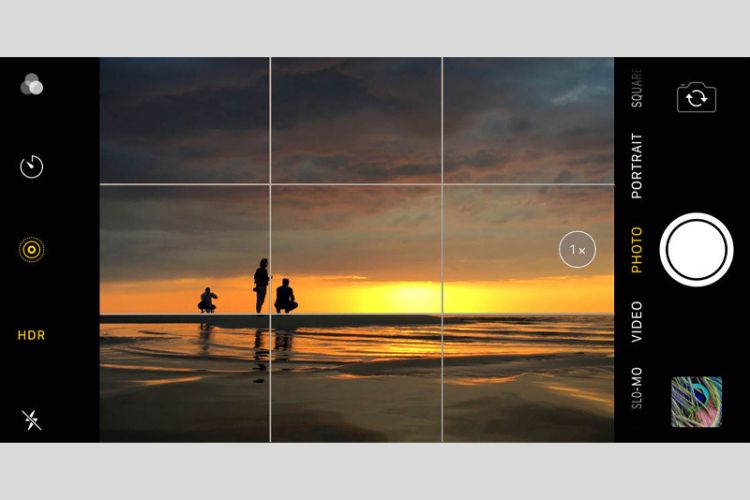
2. Sử dụng bộ lọc đen trắng
Sử dụng bộ lọc đen trắng là cách chụp hình đẹp trên iPhone 8 Plus được áp dụng với các đối tượng có sự tương phản cao, hãy sử dụng bộ lọc đen trắng để giúp bức hình của mình thêm rõ nét hơn. Với cách này, bạn chỉ cần nhấn chọn bộ lọc đen trắng khi chụp ảnh. Tiếp theo, bạn hãy tìm kiếm sự tương phản giữa chủ thể và nền, rồi bạn nhấn chụp như bình thường là được.
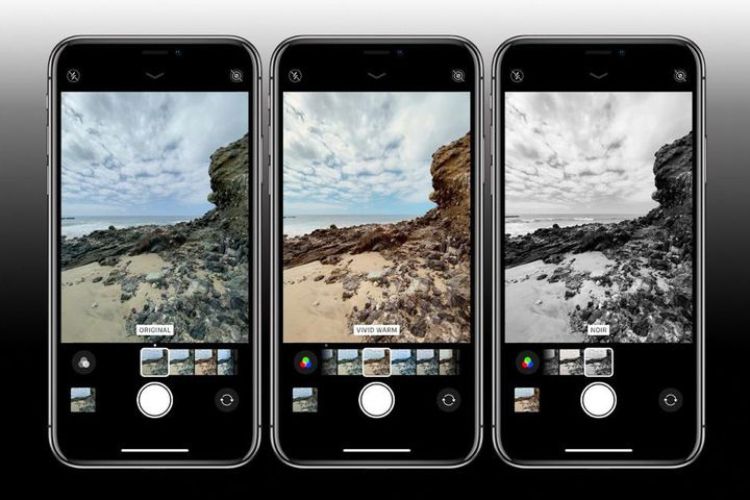
3. Căn chỉnh bố cục
Nếu bạn muốn chụp hình bàn ăn đẹp thì nên chụp từ góc trên cao sẽ giúp những bức hình trở nên rõ ràng và đầy đủ các món ăn hơn ở trong khung hình. Tuy nhiên, góc chụp này cũng sẽ khiến cho bóng bàn tay của bạn bị lọt vào trong khung hình, bởi ánh sáng thường đến từ phía trên. Để khắc phục vấn đề này, bạn hãy bật lưới bên trong camera lên để mọi thứ được căn chỉnh một cách chính xác hơn.
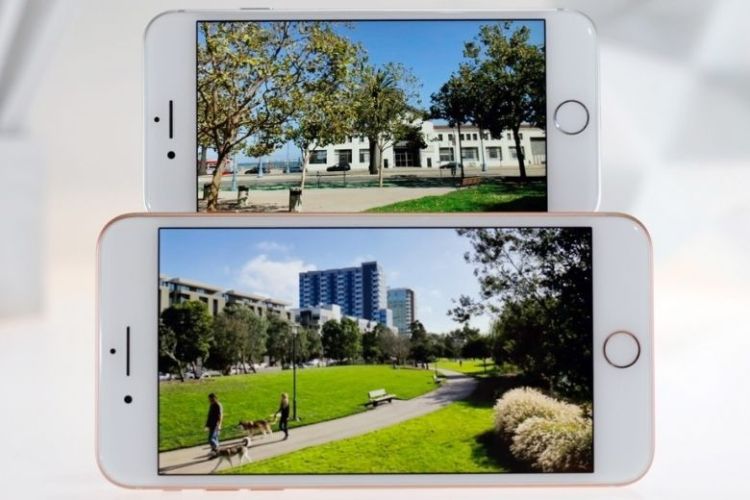
Còn nếu chụp hình với chủ thể là người thì bạn không chỉ phải căn chỉnh bố cục mà còn phải chọn kích cỡ ngoại cảnh nữa. Thông thường, có 3 cỡ cảnh chính như Toàn – Trung – Cận. Nghĩa là kích thước của người so với cảnh trong bố cục đó. Tuy nhiên, bạn cũng không phải quan tâm quá nhiều, mà hãy nhớ không được làm mất các phần quan trọng như đầu, ngang ngực và ngang đầu gối.
4. Lấy nét đối tượng trước khi chụp
Đây cũng là một cách chụp hình đẹp trên iPhone 8 Plus, tuy nhiên, cách này ít người chú ý tới bởi iPhone 8 Plus đã tự động lấy nét rồi. Thế nhưng, với những hình ảnh có background quá nhiều chi tiết hay bạn muốn lấy nét 1 chi tiết nào đó thì hãy chọn chính xác đối tượng mà bạn muốn lấy nét. Rồi nhấn vào vật thể đó trong giao diện chụp ảnh là được.
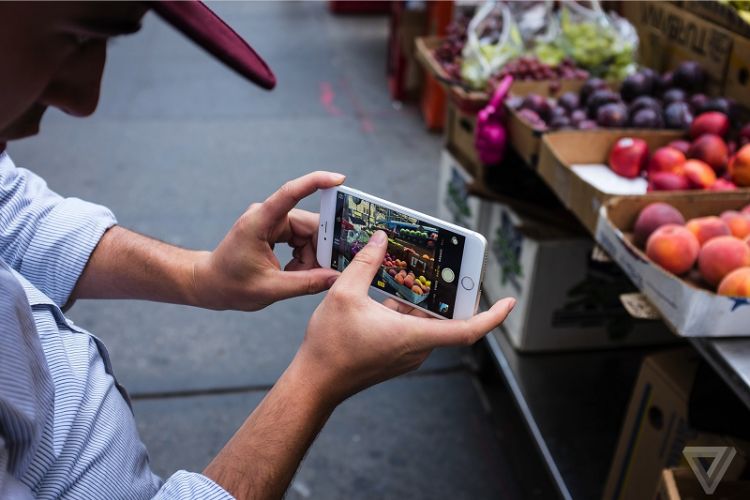
5. Điều chỉnh độ sáng
Khi chụp hình bằng camera iPhone 8 Plus, nếu như có phần nào đó của bức ảnh bị tối, bạn chỉ cần nhấn vào vùng tối đó, lúc này, bạn sẽ thấy một thanh trượt xuất hiện ở trên màn hình. Bạn chỉ cần kéo thanh trượt lên, nếu muốn cải thiện độ sáng và kéo thanh trượt xuống, nếu muốn giảm độ sáng.
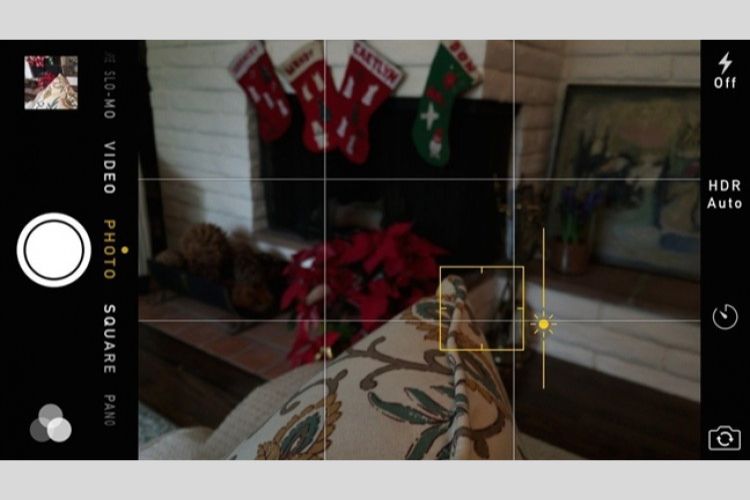
6. Chụp hình liên tiếp
Cách chụp hình đẹp trên iPhone 8 Plus với những chuyển động nhanh như thể thao, chạy bộ,... là cần phải chụp liên tiếp nhiều bức hình để có thể chọn ra được cho mình bức hình đẹp nhất. Thật tuyệt khi Apple lại có thể làm được điều này, hãng đã tích hợp sẵn cho những chiếc iPhone có tính năng chụp hình liên tiếp, giúp máy có thể chụp liên tục 10 bức hình trong vòng 1 giây. Để thực hiện, bạn nhấn và giữ vào biểu tượng chụp hình trong Camera và lúc này, iPhone sẽ chụp liên tiếp cho đến khi nào mà bạn thả tay.

7. Không để bị rung khi chụp hình
Trong lúc chụp hình, chỉ cần tay bạn rung nhẹ thì cũng sẽ dẫn đến việc ảnh bị mờ. Để chụp ảnh bằng camera iPhone 8 Plus dễ dàng hơn, bạn có thể thử vài cách dưới đây:
-
Thông qua Apple Watch: Mở Camera trên Apple Watch của bạn lên và chụp hình khi mà iPhone vẫn đang nằm ở trên chiếc giá ba chân.
-
Sử dụng nút âm lượng ở bên cạnh thiết bị: Nhấn nút tăng hoặc giảm âm lượng để chụp hình.
-
Sử dụng nút âm lượng của tai nghe: Cắm tai nghe vào iPhone mà không cần phải đeo tai nghe, bạn chỉ cần sử dụng các nút trên dây tai nghe là đã có thể chụp hình.
-
Sử dụng gậy tự sướng: Hầu hết các gậy tự sướng đều có nút bấm để chụp hình ở trên thân gậy.

-
Sử dụng nút Bluetooth: Đôi khi nó sẽ được bán kèm với gậy tự sướng, nhưng bạn cũng có thể mua các nút này riêng lẻ. Bạn chỉ cần kết nối nút này qua Bluetooth với iPhone là có thể sử dụng nó để chụp hình.
-
Tính năng hẹn giờ: Bạn có thể cài thời gian 3 hoặc 10 giây, để giúp bạn có thời gian tạo dáng, đảm bảo mọi người đã sẵn sàng trước khi chụp hình.
8. Chụp hình xóa phông
Đây là cách chụp hình đẹp trên iPhone 8 Plus chỉ với vài bước đơn giản thông qua tính năng xóa phông cơ bản và quen thuộc với các tín đồ nhà Táo.
Bằng Portrait camera
Bước 1: Nhấn mở ứng dụng Camera trên iPhone 8 Plus lên. Sau đó, bạn chuyển đổi sang chế độ Portrait Camera (Chân dung).
Bước 2: Bạn cần chú ý lời nhắc của hệ thống và tiến hành chụp ảnh như bình thường. Bạn cần phải giữ khoảng cách chụp ảnh tối đa là 2.4m và để ý một số lời nhắc như Move farther away (Di chuyển ra xa hơn), hay More light required (Cần thêm ánh sáng). Bởi vì các lời nhắc này sẽ giúp bạn điều chỉnh ra được những bức hình xóa phông lung linh và chuyên nghiệp.

Bằng Portrait Lighting
Bước 1: Nhấn mở Camera và chuyển đổi sang chế độ Portrait Mode. Hoặc bạn có thể nhấn 3D Touch vào ứng dụng Camera trên iPhone 8 Plus và nhấn chọn Take Portrait.
Bước 2: Bạn có 5 sự lựa chọn khác nhau trong Portrait Lighting. Bạn chỉ cần chọn ở Menu dưới cùng của kính ngắm với 5 sự lựa chọn dưới đây:
-
Natural Light (Ánh sáng tự nhiên): Là lấy nét khuôn mặt của đối tượng bằng cách làm mờ nền.
-
Studio Light (Ánh sáng Studio): Làm sáng đối tượng và tạo độ tương phản cho bức hình. Khi sử dụng hiệu ứng này, khuôn mặt của đối tượng thường sẽ sáng mịn và đều màu.
-
Contour Light (Đường viền sáng): Có lẽ đây là hiệu ứng mà bạn nên lựa chọn nếu muốn có được một bức hình nghệ thuật. Với hiệu ứng dụng này, khuôn mặt của đối tượng sẽ được đánh bóng và ánh sáng xung quanh các cạnh đối tượng cũng được làm tối lại.
-
Stage Light (Ánh sáng sân khấu): Toàn bộ nền sẽ được chuyển sang màu đen, giúp cho đối tượng nổi bật hẳn trên khung nền. Nếu cần chụp hình để làm avatar, bạn có thể thử dùng hiệu ứng này.
-
Stage Light Mono (Ánh sáng sân khấu đơn sắc): Nền được chuyển sang màu đen, chủ thể cũng chỉ còn lại màu đen và trắng, lọc hết tất cả các màu còn lại.
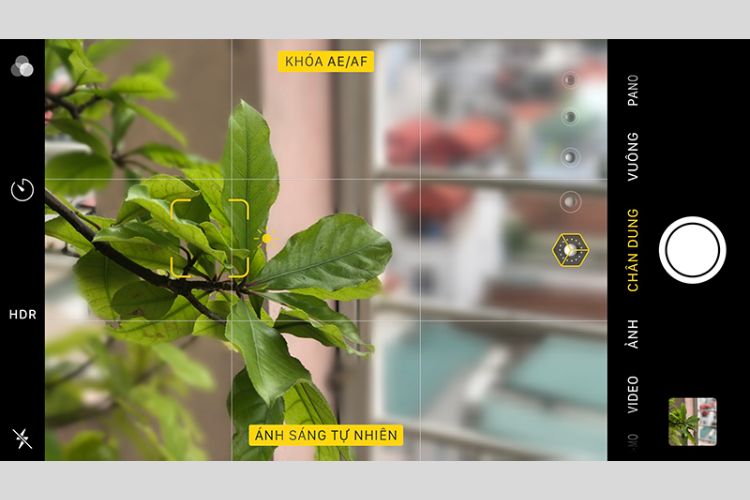
Top 7 phần mềm chỉnh sửa ảnh miễn phí trên iPhone
Vậy là bạn đã có thể “bỏ túi” các cách chụp hình đẹp trên iPhone 8 Plus cực đơn giản. Tuy nhiên, để góp phần giúp cho bức ảnh thêm lung linh hơn thì chắc hẳn bạn không thể bỏ qua 7 phần mềm chỉnh sửa ảnh miễn phí dưới đây.
1. VSCO
VSCO là phần mềm chỉnh ảnh đẹp được khá nhiều người dùng iPhone ưa chuộng với hơn 40 bộ lọc màu cho bạn thỏa sức sáng tạo khả năng chỉnh sửa ảnh của mình theo nhiều tông màu, xu hướng khác nhau,… Ngoài ra, bạn còn có thể tự chỉnh các thông số khác theo phong cách của riêng mình.
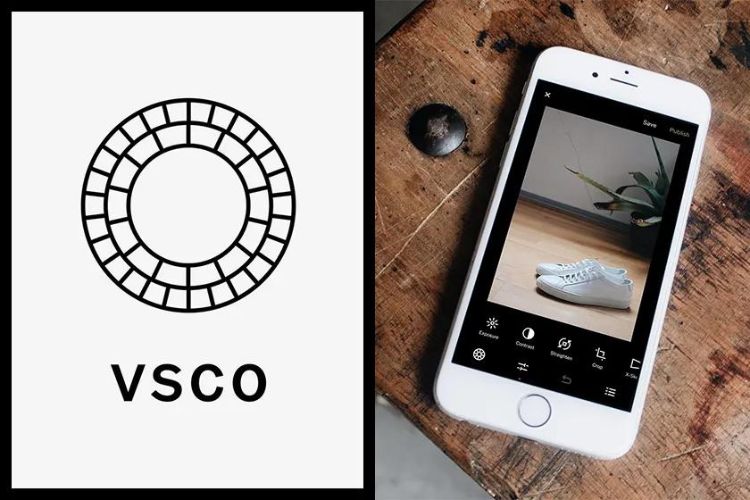
Không chỉ là công cụ dùng để chỉnh sửa ảnh, mà VSCO còn có thể đảm nhận việc chụp ảnh, nó cho phép điều chỉnh độ nghiêng, lấy nét, cân bằng trắng,... Ứng dụng này còn cho phép bạn thoải mái chọn lựa bộ lọc yêu thích hay điều chỉnh các thông số EV, nhiệt độ màu, tương phản, bão hòa, làm mờ,… và có thể nhanh chóng chia sẻ lên các trang mạng xã hội như Facebook, Instagram,...
2. Snapseed
Không phải ngẫu nhiên mà Snapseed được mệnh danh là Photoshop trên nền tảng di động. Nó là một ứng dụng chỉnh sửa ảnh chuyên nghiệp được phát triển bởi Google và được sử dụng hoàn toàn miễn phí trên cả iPhone và Android. Ứng dụng này hỗ trợ chỉnh sửa ảnh nguyên thủy ban đầu bằng các bộ lọc, thay đổi phối cảnh, thêm màu chọn lọc, HDR,... Thêm vào đó, Snapseed còn hỗ trợ hay xóa phông, xóa bỏ lỗi, chi tiết thừa, hay phối cảnh, cho phép chèn văn bản.
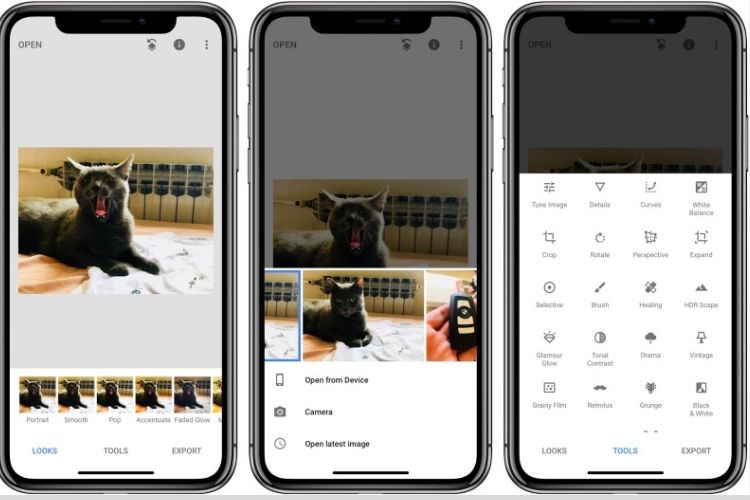
3. Lightroom
Tiếp đến là phần mềm chỉnh ảnh chuyên nghiệp dành cho Iphone được phát triển bởi Adobe, đó chính là Lightroom. Đây là phần mềm chỉnh sửa ảnh trên điện thoại với phiên bản thu nhỏ so với phiên bản ở trên máy tính. Điểm khác biệt của Lightroom so với Photoshop là khả năng điều chỉnh màu sắc được chuyên sâu hơn.
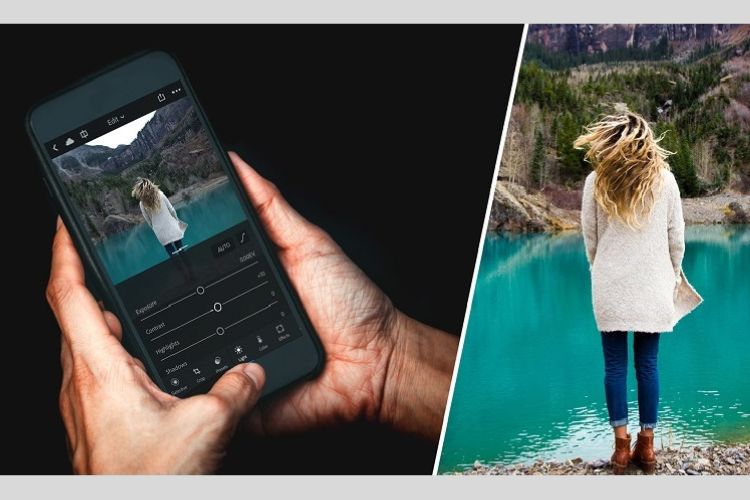
Lightroom có thể blend màu ưu việt và tiện lợi, nó cũng có khả năng định dạng ảnh Raw trên đồ thị màu, để người dùng có thể dễ dàng căn chỉnh hơn. Lightroom cho phép bạn biên tập hình ảnh với hàng trăm bộ lọc, hỗ trợ tính năng tạo album, tổ chức, xử lý hậu kỳ, in và chia sẻ hình ảnh, tất cả đều nằm trong 1 môi trường. Đặc biệt, Lightroom còn cho phép bạn có thể lưu trữ file ảnh gốc trước khi chỉnh sửa.
4. Darkroom
Thêm một ứng dụng chỉnh sửa ảnh chuyên nghiệp trên iPhone - Darkroom. Nổi bật nhất là tính năng chỉnh sửa ảnh RAW, cho phép bạn có thể chỉnh sửa những hình ảnh có dung lượng lớn, trong khi nhiều ứng dụng chỉnh sửa ảnh khác không thể nào làm được. Darkroom cũng cho phép người dùng tự tùy chỉnh bộ lọc màu theo phong cách của riêng mình. Ngoài ra, còn có thêm một ưu điểm đặc biệt hơn, đó là tính năng cân bằng sáng khi bạn chỉnh sửa ảnh hậu kỳ. Và bạn sẽ dễ dàng chỉnh sửa cùng lúc nhiều hình ảnh để có thể tiết kiệm thời gian hơn bởi tính năng xử lý hàng loạt của ứng dụng.

5. Prisma
Prisma không giống với bất kỳ phần mềm chỉnh sửa ảnh nào khác, khi bạn sử dụng ứng dụng này để chỉnh sửa ảnh thì hình ảnh đó sẽ được gửi đến một thiết bị máy chủ. Tại đây, với hơn 20 bộ lọc màu sắc miễn phí, những bức ảnh này sẽ được chỉnh sửa chuyển đổi thành một bức ảnh nghệ thuật theo phong cách được mô phỏng từ các họa sĩ vĩ đại như Matisse, Picasso, phong cách Futuristic hay truyện tranh.
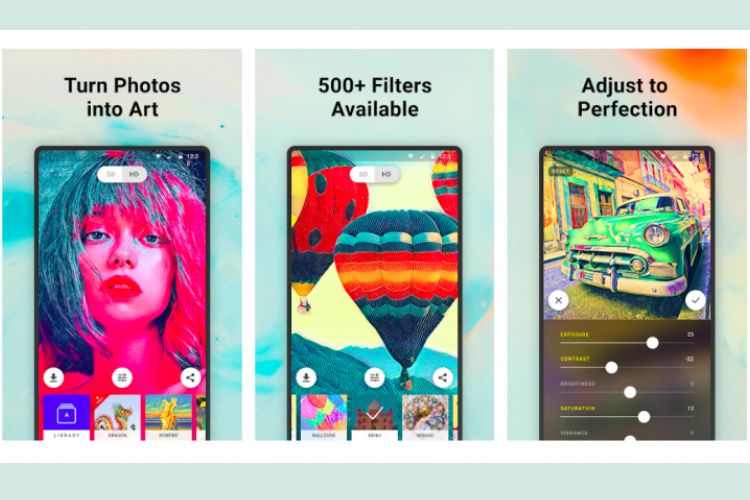
6. Polarr
Polarr là phần mềm kết hợp AI và các công cụ khác như nhận diện khuôn mặt, để giúp việc chỉnh sửa hình ảnh được dễ dàng hơn. Mặt khác, Polarr có thể phối hợp với ứng các dụng Instagram, Pinterest để có thể tìm các bộ lọc màu yêu thích có nhiều người dùng lựa chọn. Phần mềm cho phép bạn chỉnh sửa chi tiết và tách riêng các điểm trên bức ảnh để bạn chỉnh sửa dễ dàng hơn thông qua các gói preset có sẵn để có thể chỉnh ảnh đồng loạt. Polarr sử dụng lệnh điều chỉnh hình ảnh bằng mã code, hơn nữa bạn vẫn có thể chỉnh sửa ảnh với thao tác nghiêng máy điện thoại.
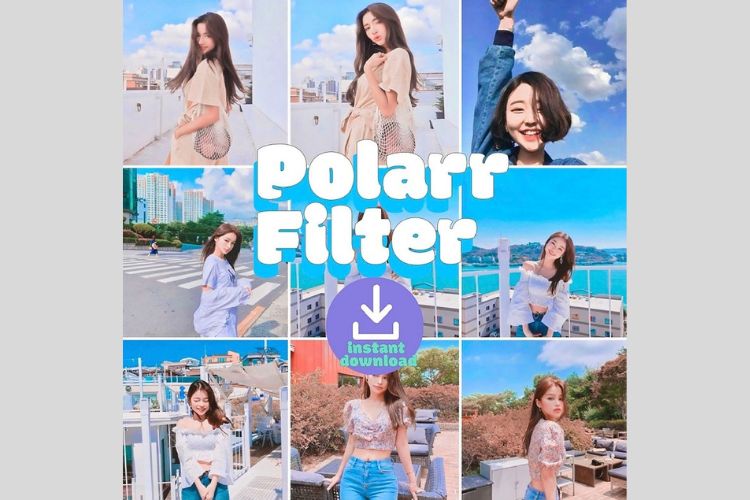
7. Xingtu 醒图
Cuối cùng là một phần mềm chỉnh sửa ảnh sẽ không làm bạn phải thất vọng, đó là Xingtu 醒图 - một ứng dụng chỉnh sửa ảnh đến từ Trung Quốc. Có lẽ Xingtu là một cái tên khá nổi trong thời gian vừa qua, bởi nó sở hữu khá nhiều bộ lọc màu độc đáo, phong cách khác nhau, đủ loại màu sắc từ vintage, tươi sáng cho tới cá tính mà không hề làm giảm chất lượng hình ảnh. Đặc biệt, Xingtu có rất nhiều hiệu ứng "xịn sò" đều hoàn toàn miễn phí thay vì có phí như các phần mềm chỉnh ảnh khác. Điều này đã khiến Xingtu trở thành “con cưng” cho những ai “nghiện” chỉnh sửa ảnh sau khi đã biết được cách chụp hình đẹp trên iPhone 8 Plus.
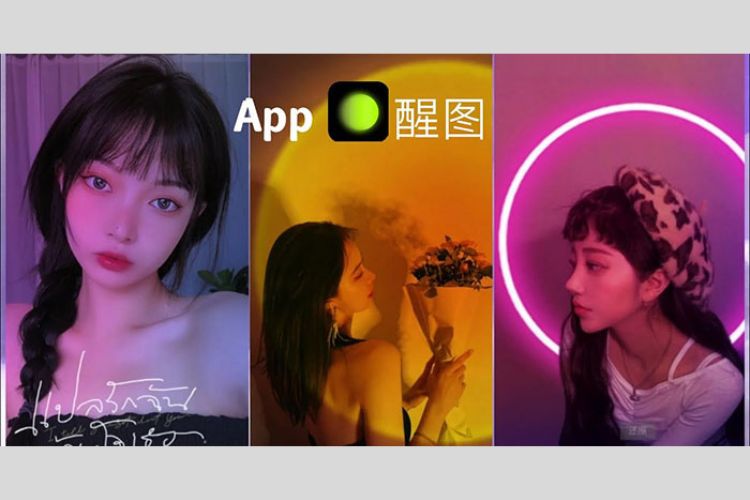
Trong quá trình sử dụng, nếu gặp phải bất cứ vấn đề nào của thiết bị như camera bị hư, màn hình máy bị vỡ, hư hỏng,...thì hãy liên hệ ngay tới hotline 1900.0213 hoặc đến trực tiếp trung tâm Bệnh Viện Điện Thoại, Laptop 24h để được đội ngũ kỹ thuật viên dày dặn kinh nghiệm hỗ trợ sửa chữa kịp thời.
Bài liên quan
Monday, 22/12/2025
Sau khi thay pin mới, nếu iPhone vẫn hao pin nhanh, nóng máy hoặc sập nguồn, nguyên nhân có thể do pin kém chất lượng,...
Sunday, 21/12/2025
Pin iPhone tụt nhanh sau khi thay màn hình, chủ yếu do màn hình linh kiện kém chất lượng, lỗi lắp đặt hoặc xung đột...
Sunday, 21/12/2025
Pin iPhone có thể phát nổ do nhiều nguyên nhân, chủ yếu là tác động vật lý mạnh, sử dụng bộ sạc kém chất lượng, hoặc...
Saturday, 20/12/2025











 Sửa Điện Thoại
Sửa Điện Thoại

















Hỗ trợ hỏi đáp 24/7 ( 0 bình luận )
Xem thêm
Thu gọn